【Tips】これで絶対うまくいく! ソニー”α”の位置情報連動の正しい設定方法

これは個人的な備忘録blogエントリーです。
出かける先でふと思い立って「そうだ! 今日の旅はカメラの位置情報記録をしよう!」ということで、旅先で設定をしようとするんですが、全然それがうまくいかなくて、結局位置情報記録を出来ずに帰ってきてしまう、ということが2度ほど続いたので、絶対にうまく設定できる方法をここにメモします。
旅先でまた設定方法がわからなくなったときに、このblogエントリーを自分で見返すことにします。

こんにちは、店員佐藤です。
10年位前のソニーのデジタル一眼カメラ”α”にはGPS機能が搭載されていて、撮影した写真データに撮影した場所を自動で記録することができました。かなり前にその機能はドロップしてしまっているんですが、現在はスマートフォンのBluetooth機能を使って、スマートフォン経由でGPSデータを受け取ることができて、カメラ内の時計も正確な時間に自動で合わせてくれます。
GPSによる位置情報よりも、この時計機能の補正をしてくれることに便利さを感じる方も多いと思います。複数のカメラを使って記録するときに、あとで時間が正確にあってくれていると編集が楽になりますからね。

そのためには事前にスマートフォンとカメラの位置情報機能を連携させておく必要があり、ちゃんと設定が出来ていれば、カメラの電源を入れると5秒くらいで位置情報をスマートフォンからもらって、正確に撮影場所のデータをEXIFに記録してくれるようになります。
ただ、それをやろうと思って、旅先の現地で思い立って設定しようとしてもうまくいかないことが山のごとし。
結局あきらめてしまう、というケースがあります。ここでは絶対にうまく設定できる方法を記しておきます。(って、言っても特別なことをしているわけではなく、ヘルプガイドに載っていることを、そのまま書き写すだけなんですが)
設定の手順は下記の通りです。
- 最初に写真データの転送をスマートフォンに行う(これが大事です)
- カメラ側の位置情報連動機能を切る
- カメラ側からBluetoothのペアリングを行う
- スマートフォンのImaging Edge mobileアプリにて位置情報連動機能を呼び出して「カメラを変更する」を使う
- スマートフォンアプリ内で「ペアリングされていないカメラ」を選択できるようになるまでタップし続ける
- ペアリングに成功したらカメラの「位置情報連動機能」を入れる
以上です。
これだけです。というか、この手順をひとつでも間違うとうまく設定ができません。特に「5」のペアリングされていないカメラの選択がくせ者で、なぜがタップ選択がうまく行かないことがあります。そうするとこの手順ではうまくいかないんだ、と諦めてしまうことがあるんですが、それが一番大きな過ちで、ここは選択ができるまでタップし続ける、というのがポイントです。
順を追って見てみます。
最初に行うのはカメラからスマートフォンへの画像転送です。なんの写真でも良いので、なにか1枚撮影して、写真データをスマートフォンに転送します。
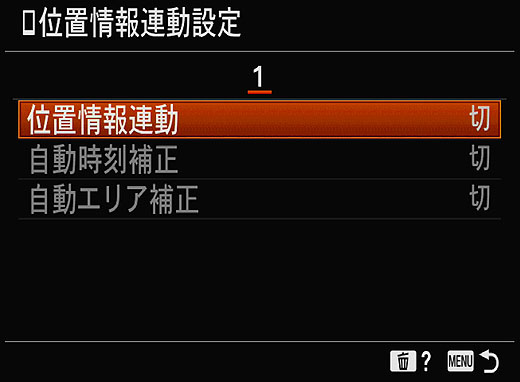
その後カメラ側の設定を行います。ここではα7Cを使って設定をしていきます。最初に位置情報連動機能をオンにしたいところですが、ここは「切」にしておくのが正解です。「入」にしてから設定しようとしてもうまくいきません。
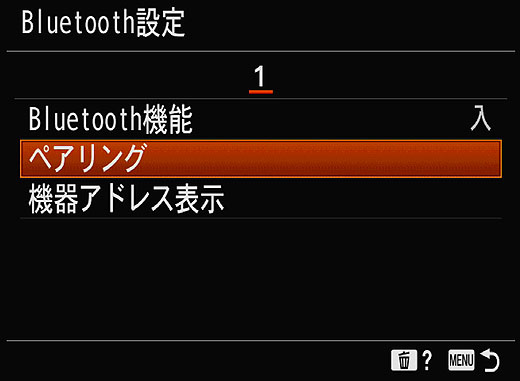
続いて、Bluetooth機能を「入」にしてあるのを確認し、ペアリングを行います。なお、BluetoothリモコンなどのほかのBluetooth機能と併用ができません。ほかの電源連動スイッチなども含めてBluetoothのほかの機能は「切」になっているのを確認します。
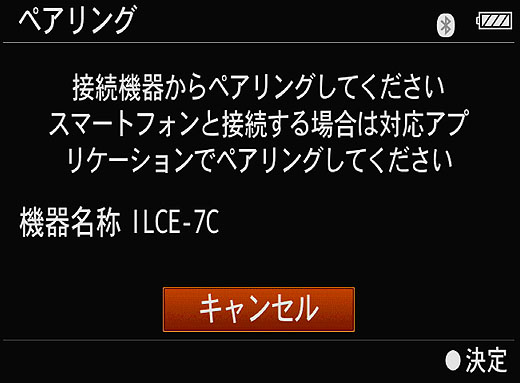
これでカメラ側の設定はひとまず終わり。ペアリング待ちになっているので、次はスマートフォン側を操作します。
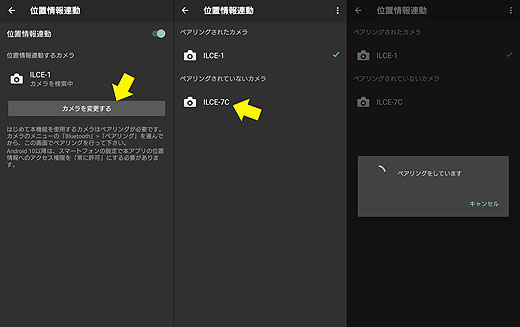
「Imaging Edge Mobile」アプリを起動したら「位置情報連動」機能を開きます。続いて「カメラを変更する」ボタンをタップして、ペアリングされたカメラを探します。ここに目的のILCE-7Cがあればラッキーです。なかったら、一度スマートフォンのBleutooth設定を開いて、すでに登録されているカメラのBluetooth設定を削除する必要があります。
また「ペアリングされていないカメラ」としてリストに出ているカメラをタップしても、うまくペアリングされないことがあります。今回、何度か試しているのですが、複数回それがあって、やり直しをしているのですが、ここは意地になってタップするしかありません。ここでカメラをなんとか選択しないと次に進めません。何度タップしてもうまく行かないときはスマートフォンを再起動するなりして先に進みます。
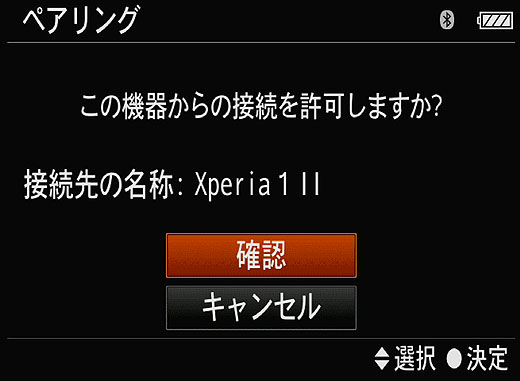
これでうまくスマートフォンが操作できればカメラ側に確認画面がでますので、あとは画面の指示に従って操作を進めていきます。
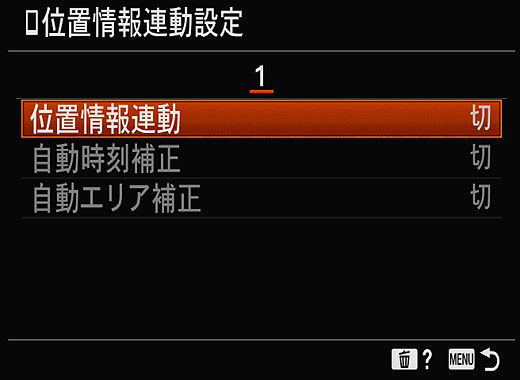
最後はカメラ側の「位置情報連動」を「入」にすれば、これで位置情報の連動機能が使えるようになります。
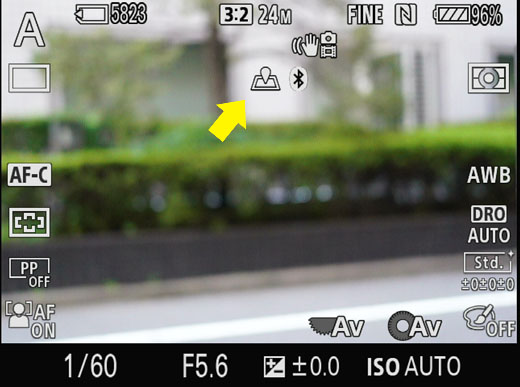
位置情報連動機能が使えていれば、画面の中の矢印の様なマップアイコンが出てきます。カメラの電源を入れた直後はこれに×がついていることがありますが、5秒くらい待てば位置情報をもらって正しいアイコンになるかと思います。
あとはシャッターを切ると位置情報をEXIFデータに記録していってくれます。設定がうまく行けばあとは簡単に使えるんです。
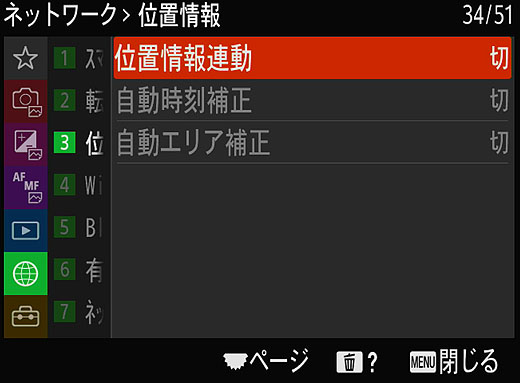
こちらはα1の新UIです。新しいメニュー画面でもやることは同じです。最初に画像データをスマートフォンに転送して、位置情報連動を「切」にします。

続いてカメラ側からBluetoothのペアリング操作をします。
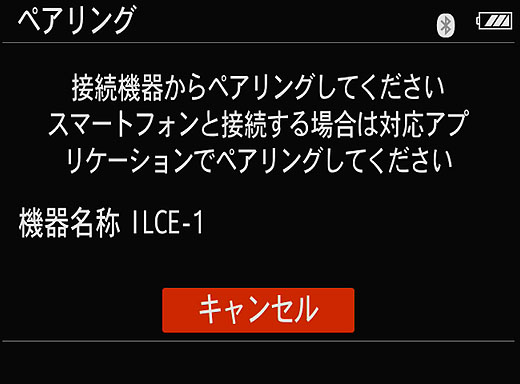
カメラ側がこの画面になったらスマートフォンに持ち替えます。
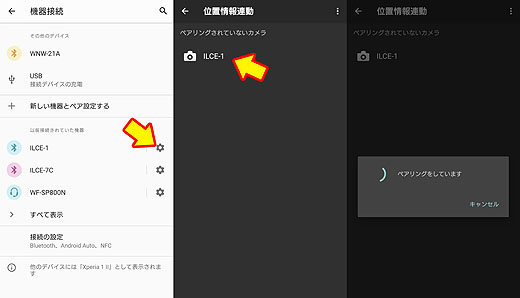
Bluetooth設定を見て、すでにILCE-1がペア設定されているようであれば、それは以前、接続に失敗したときの接続設定です。これは消してから、改めてペアリングを行います。
Imaging Edge mobileアプリを起動して「位置情報連動」を行います。ここで「ペアリングされていないカメラ」から接続したいカメラを選択。タップしても選択できない場合は、選択できるようになるまでタップします。ここのタップはうまくいけば1回で選択できるし、うまく行かないときも何回か連打しているうちに選択できるようになります。
これはスマートフォン側の問題なんだと思うんですが、私のXperia 1 IIだけの現象なんですかね?
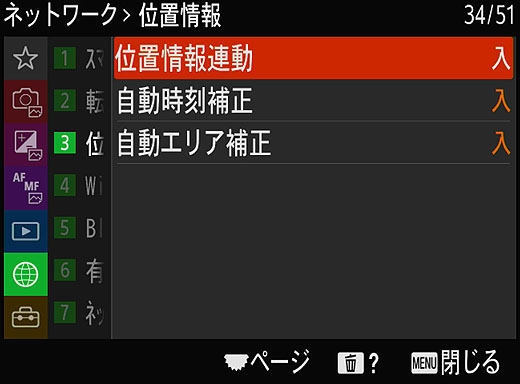
ペアリングがうまくできたら「位置情報連動」を「入」にすることで連携設定は終了です。
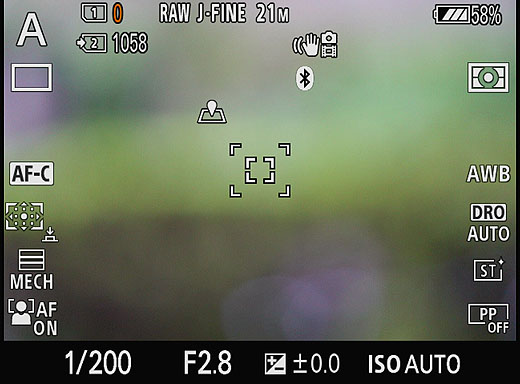
あとはスマートフォンはポケットに入れっぱなしで放っておいて大丈夫。カメラの電源が入るたびにBluetooth接続して位置情報をスマートフォンのGPSからもらって、写真データに位置情報を記録していきます。
なんてことのない、ヘルプガイドに載っている普通の操作方法なんですが、これが外出先で行おうとすると見つけられなくて、うまく設定ができないんですよね。
旅先でソニーのデジタル一眼カメラ”α”をお使いの方もご利用になってみてください。
 |
||||
| レンズ交換式デジタルカメラ VLOGCAM ZV-E10/ZV-E10L |
ソニーストア価格: 78,100 円税込~ |
|||
| 発売日 | 2021年9月17日 | メーカー商品情報ページこちら | ||
| 延長保証 | 5年ワイド:8,800円(税込) 3年ワイド/5年ベーシック:4,400円(税込) 3年ベーシック:無償 |
|||
| ソニーストア 購入特典 |
ソニー提携カード決済で3%オフ |
|||
| テックスタッフ 店頭ご利用特典 |
3年ワイド保証半額クーポンプレゼント ☆テックスタッフ店頭ご利用特典 |
|||
 |
||||
| デジタルカメラ VLOGCAM ZV-1/ZV-1G |
ソニーストア価格: 99,901円~ |
|||
| 発売日 | 2020年6月19日 | メーカー商品情報ページこちら | ||
| 延長保証 | 5年ワイド:10,000円+税 3年ワイド/5年ベーシック:5,000円+税 3年ベーシック:無償 |
|||
| ソニーストア 購入特典 |
ソニー提携カード決済で3%オフ |
|||
| テックスタッフ 店頭ご利用特典 |
10%オフクーポン(併用不可)プレゼント中 3年ワイド保証半額クーポンプレゼント ☆テックスタッフ店頭ご利用特典 |
|||
.
 |
||||
| フルサイズデジタル一眼カメラ α7C ILCE-7C |
ソニーストア価格: 229,900円 税込 |
|||
| 発売日 | 2020年10月23日 | メーカー商品情報ページこちら | ||
| 延長保証 (予想) |
5年ワイド:23,100円 3年ワイド/5年ベーシック:12,100円 3年ベーシック:無償 |
|||
| ソニーストア 購入特典 |
ソニー提携カード決済で3%オフ |
|||
| テックスタッフ 店頭ご利用特典 |
店頭にて実機展示中 ☆テックスタッフ店頭ご利用特典 |
|||

【レビュー】 話題の防犯アプリ「デジポリス」をXperiaで試してみました👮♂️ 防犯情報から痴漢撃退・防犯ブザー・家族位置共有まで。 12月には詐欺電話をブロックする新機能も追加予定!
ソニー製品の紹介ではありませんが、防犯アプリで「デジポリス」というものを見つけました。良く出来ているのと、12月に詐欺電話をブロックする機能が搭載されるとかで話題になっています。 Xperiaにインストールして試してみま […]
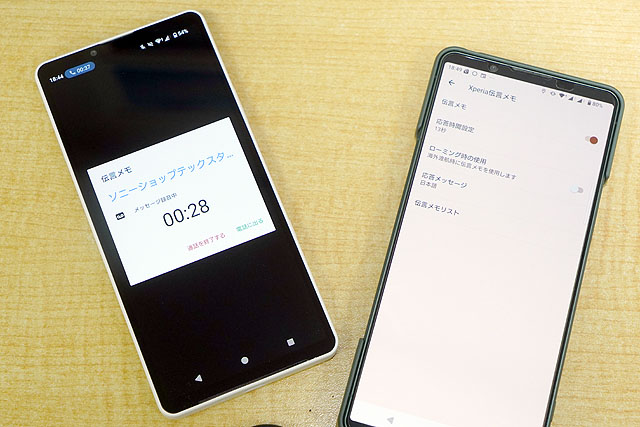
【Tips】SIMフリーモデルで使える留守電サービス『Xperia伝言メモ』の紹介
これまでも、当店blogでは何度か紹介したことがある「Xperia伝言メモ」機能。その存在自体があまりメジャーではないのでご存じない方がほとんどです。Xperia 10 VIIが先週から出荷になっていますので、また、改め […]

【Tips】『Xperia 1 VII』と「ChatGPT」で写真をもっと楽しもう! LINEスタンプも作ってみました
XperiaネタというかAndroidで使う「ChatGPT」アプリの紹介です。今までテキストとか会話ベースでの利用しかしていなかったんですが画像作成などに強くいろいろな写真遊びができます。 しかも今回はたった1時間くら […]
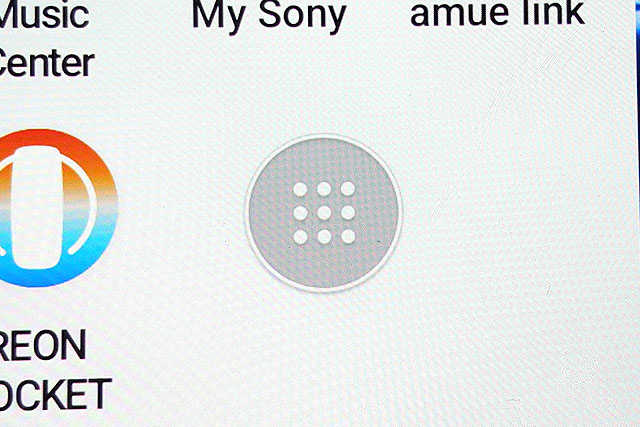
【Tips】Xperiaのホーム画面に見知らぬ9点のアイコンが出てきた
ながらくお休みをいただいていましたが、本日より当店は夏期休業を終えて店舗営業を再開しました。これから年末まで、楽しくお買い物利用いただけるようなお店運営を目指して頑張りますので、また、よろしくお願いします。 ところで、夏 […]





